| 1. |
デスクトップ上の「ドコモ コネクションマネージャ」アイコンをダブルクリックして起動します。

|
| 2. |
「ドコモ コネクションマネージャ 設定ウィザード」画面が表示されます。
データ通信カードまたはFOMA定額データプランに対応した端末をパソコンに接続し、「次へ」ボタンをクリックします。
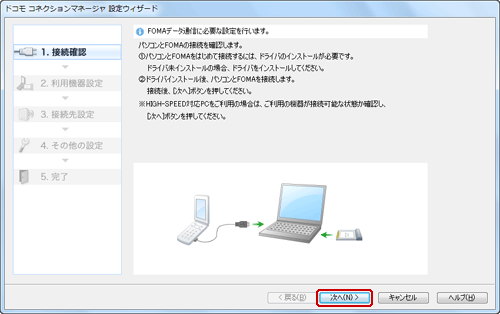
|
| 3. |
「ご利用される機器を選択してください。」画面では、「接続されている機器の一覧(L)」でご利用されるFOMA機種にチェックを入れ、「次へ」ボタンをクリックします。
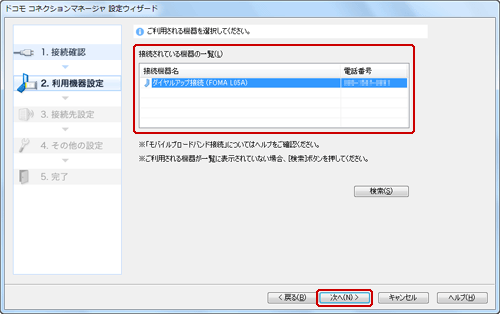
|
| 4. |
「接続先の設定を行います。」画面では、「ISP指定(I)」をクリックします。
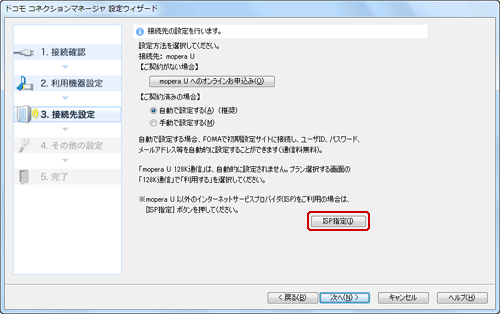
|
| 5. |
「ご利用になるインターネットサービスプロバイダ(ISP)を選択してください。」画面では、「定額データプラン対応プロバイダ(T)」で「TNC」を選択し、「次へ」ボタンをクリックします。
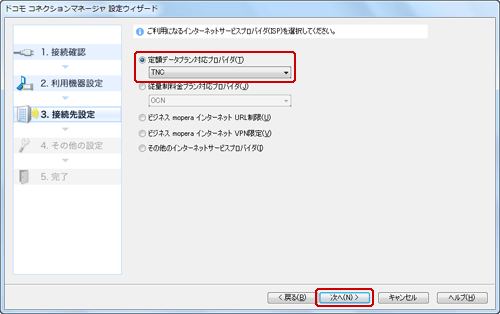
|
| 6. |
「以下の設定、入力を行ってください。」画面では、「ご契約内容確認書」または「登録完了のお知らせ」を参照し、各項目を入力します。
入力後、「次へ」ボタンをクリックします。
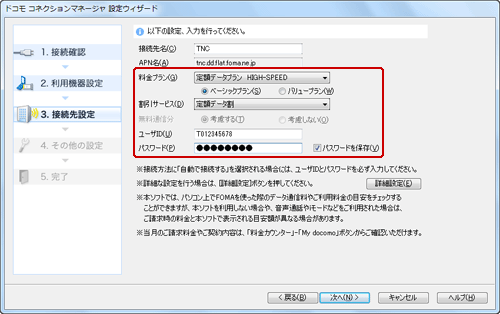
|
| 7. |
「接続方法を選択してください。」画面では、任意で選択し、「次へ」をクリックします。ここでは「手動で接続する(M)」を選択します。
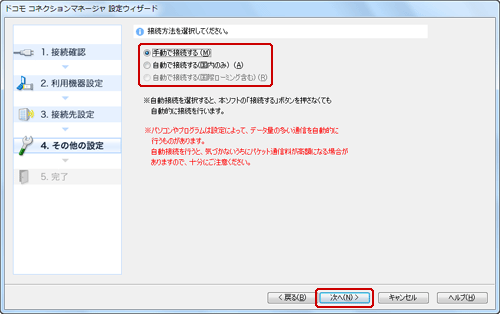
|
| 8. |
設定内容を確認し、「完了」ボタンをクリックします。
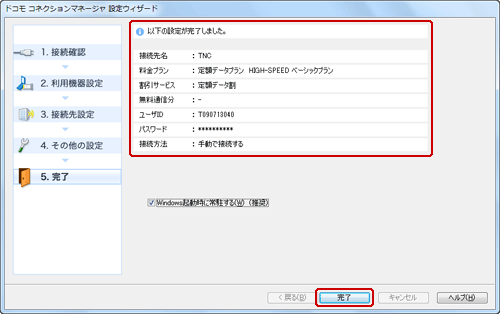
|
| 9. |
「ドコモ コネクションマネージャ」画面が表示されます。
「接続先」に「TNC(定額)」と表示されていることを確認します。
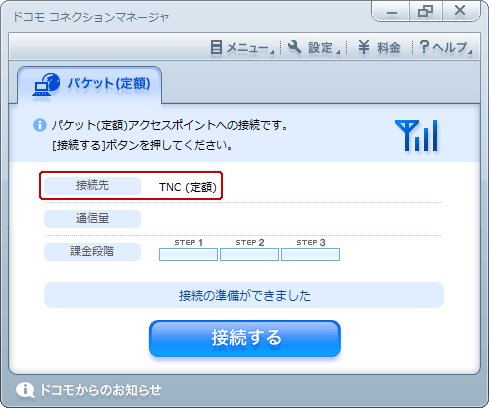
|